Wenn es darum geht, Programme von Mac OS Sierra zu deinstallieren, unterscheidet es sich kaum von der Deinstallation von Programmen von Windows, da Sie den Deinstallationsprozess nicht durchlaufen müssen, um das Programm zu löschen. Wenn Sie versuchen, ein Programm zu löschen, bedeutet dies für Ihren Mac, dass Sie es wahrscheinlich nicht möchten, sodass der Deinstallationsprozess automatisch ohne weitere Eingaben Ihrerseits erfolgt.
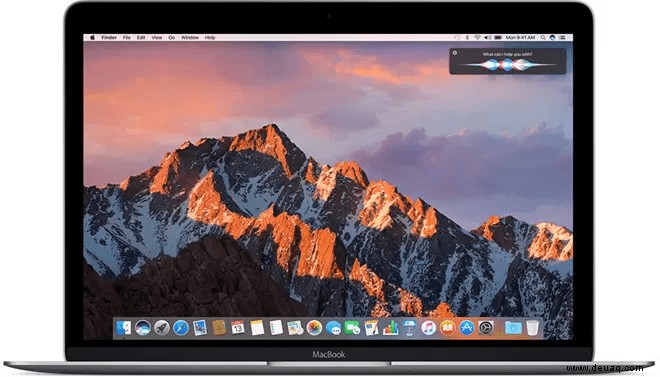
Für diejenigen, die sich fragen, wie man Programme auf dem Mac deinstalliert, ist es am einfachsten, das zu löschende Programm in den Papierkorb zu ziehen und leeren Sie dann den Papierkorb. Sobald der Papierkorb geleert wurde, wird das Programm deinstalliert. Diese Methode wird unten ausführlicher beschrieben, wie Programme auf dem Mac deinstalliert werden, aber es gibt auch einige andere Möglichkeiten, Programme auf dem Mac zu deinstallieren.
So deinstallieren Sie Apps unter Mac OS Sierra:
Für diejenigen, die sich nicht sicher sind, der Mülleimer befindet sich ganz rechts auf der Anklagebank, und Sie können auf einen Blick erkennen, ob etwas darin ist oder nicht. Wenn etwas drin ist, sieht es so aus:

Und wenn es leer ist, sieht es so aus:

So deinstallieren Sie ein Programm unter Mac OS Sierra:

Für alle, die sich nicht sicher sind, der Finder ist das Symbol ganz links im Dock. Es sieht aus wie ein lächelndes Gesicht in Blau.
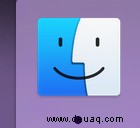
Wenn Sie den Finder öffnen, sehen Sie alle Ihre Ordner, nicht nur Ihren Papierkorb